Так как основой заливки по сетке является цветовая палитра, очень удобно всегда иметь наготове нужные цвета и оттенки. Один из быстрых способов создания палитры для получения эффекта глубины является создание перехода (blend) от самого светлого к самому темному оттенку. Используйте больше ступеней перехода, чтобы получить больше оттенков. Затем разбейте группу с blend и создайте на ее основе палитру, пусть и только на время. В примере ниже показано создание палитры для облаков.
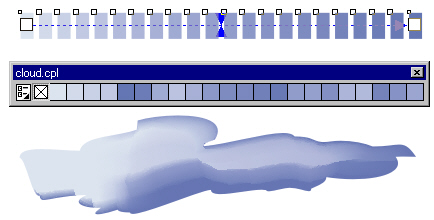
Чтобы быстро создать палитру, выберите объекты с blend и в верхнем меню следуйте Window, Color Palettes, Create Palette from Selection. Используйте окно Save Palette As, чтобы дать вашей палитре название. Сохранив палитру один раз, вы сможете ей пользоваться в дальнейшем.
Этап 1. Построение сетки.
Рисуем контур бокала. Выделяем объект. При нажатии горячей клавиши М линии сетки строятся автоматически. По направлению они всегда стремятся к горизонтали и вертикали. Конфигурация линии приблизительно повторяет конфигурацию ближайшей к ней части контура объекта рис.1. Если форма объекта сложная, то результат построения сетки не предсказуем, чтобы привести к нужному результату нужно приложить много усилий. Мы не мазохисты и пойдем другим путем. Сетку мы строим вручную в прямоугольнике как показано на рис. 2, для этого задем количество столбцов — 1 и строк — 1. На любой горизонтальной линии щелкаем мышью добавляем два новых узла.
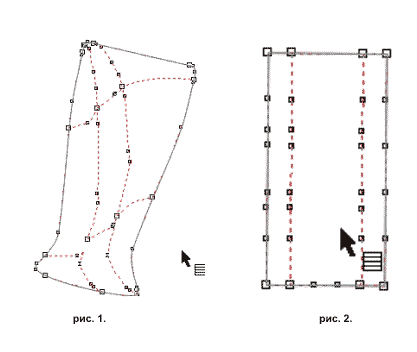
Этап 2. Редактирование сетки.
Накладываем на прямоугольник вспомогательные линии (зеленого цвета) по которым мы будем изгибать сетку. Сначала редактируем вертикальные крайние линии, которые будут повторять форму стенок бокала рис. 3. Двигая дополнительные точки мы изгибаем линии, ненужные дополнительные точки мы удаляем. Дальше мы добиваемся сглаживания линий. Узлы и сегменты этой сетки можно редактировать по правилам кривых Безье. Добавляем вертикальные линии сетки, теперь они будут изгибаться автоматически рис. 4. Строим горизонтальные линии сетки по вспомогательным линиям рис. 5. От построения сетки зависит направление перетекания цвета, поэтому сетку нужно строить как можно более тщательно, заботясь о том чтобы соседние линии не пересекались. На этом построении сетки не заканчивается, в процессе заливки она будет усложняться и уточняться.
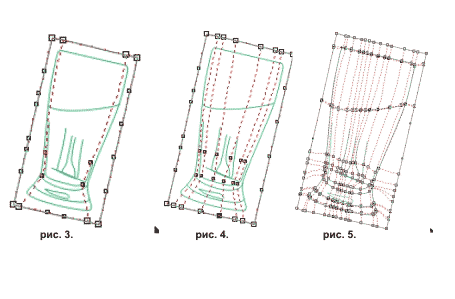
Этап 3. Добавление заливки
Линии сетки задают направление распространения цвета. Редактирование линий и узлов сетки очень похоже на работу с узлами обычного контура. Если на линии сетки есть перегиб, в этом месте переход цвета будет резким. Можно задавать и цвет узлов, находящихся на контуре объекта. Одновременно можно назначить цвет нескольким узлам. Для этого щелкните на свободном месте внутри зоны (появится черная точка) и выберите цвет на цветовой палитре. Экспериментируя с палитрой цветов добиваетесь желаемого результата.

Этап 4. Завершение работы.
Из вспомогательных линий оставляем только контур бокала. Создаем контейнер: выделяем прямоугольник, после Effects — PowerClip —Place Inside Container... и стрелкой щелкаем по контуру бокала, получается рис. 9. Усложняем бокал добавляя все новые и новые элементы рис. 10 и работая над этими элементами разными средствами (градиенты, меши, прозрачности) добиваемся желаемого результата.
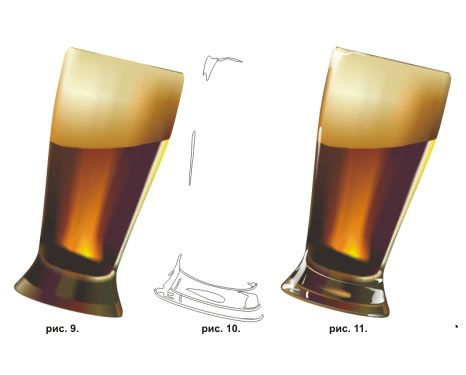
 2015-08-12
2015-08-12 289
289







